Az archívum több részre bontásához használhatja a népszerű WinRAR programot. A benne alkalmazott felosztási módszer lehetővé teszi egy ilyen többkötetes archívum későbbi kibontását, bármelyik kötetre duplán kattintva.
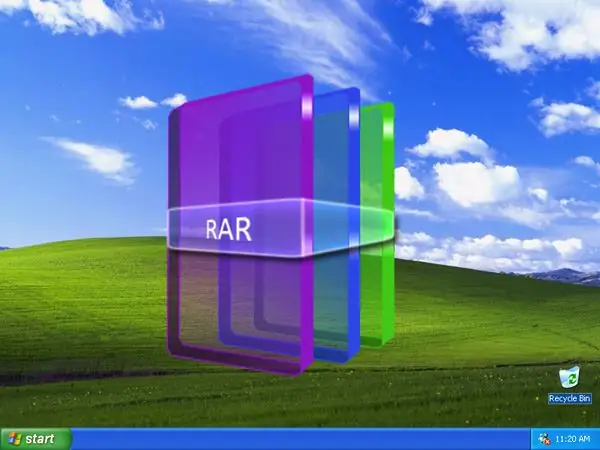
Szükséges
WinRAR archiváló
Utasítás
1. lépés
Nyissa meg a Windows Intézőt: kattintson duplán az asztalon található "Sajátgép" parancsikonra, vagy nyomja meg a WIN + E billentyűparancsot. Ezután keresse meg a részekre bontani kívánt archívumot, és a bal egérgombbal duplán kattintva töltse be a WinRAR fájlba.
2. lépés
Bontsa ki az archiváló menü „Műveletek” szakaszát, és válassza az „Archívum konvertálása” sort. Ehhez a művelethez "gyorsbillentyűk" alt="Kép" + Q van hozzárendelve, ezeket is használhatja.
3. lépés
A megnyíló tulajdonságok ablakban kattintson a "Tömörítés" gombra, és az archiváló megjeleníti a fájlcsomagolási eljárás beállításai panel "Általános" fülét.
4. lépés
A fül bal alsó sarkában keresse meg az "Osztás kötetre (méret bájtban)" szavakat. Alatta található egy legördülő lista, amely számos gyakran használt opciót tartalmaz az archív részek méretének korlátozására - válassza ki a legmegfelelőbbet. Ha nem ez a helyzet, akkor írja be a szükséges értéket ebbe a mezőbe. Például az archívum ötven megabájtot meg nem haladó fájlokra történő felosztásához írja be az "50 m" értéket (idézőjelek nélkül). Felhívjuk figyelmét, hogy az "m" betűt kisbetűvel kell írni. A nagybetűs "M" betűt a program "millió bájt" -ként értelmezi. A kis "k" betű a méret kilobájtokban történő megjelölésére szolgál, a nagy "K" betű pedig több ezer bájt jelölésére használható.
5. lépés
Kattintson az "OK" gombra az egyszerű archívum többkötetessé konvertálásának megkezdéséhez. Befejezése után ugyanabban a mappában jelenik meg egy fájlkészlet az eredeti archívum nevével, de a kötet sorszámának beillesztésével a rar kiterjesztés elé - part0001, part0002 stb. A kibontáshoz nem mindegy, melyik fájlból indítja az eljárást - futtassa bármelyiket, és a WinRAR önmagában meghatározza a helyes sorrendet.






